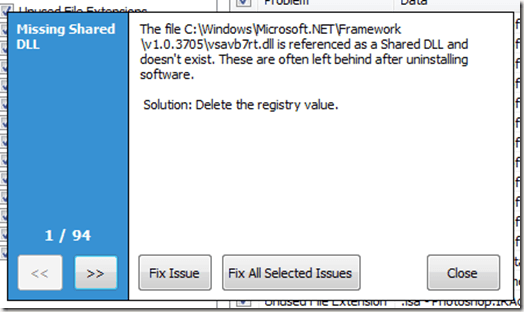この記事を読んでいるなら、Windowsのレジストリを「クリーンアウト」する方法を探していました。たぶん誰かが、レジストリを整理すると、コンピュータのパフォーマンスの問題やアプリケーションのクラッシュなど、本当に良いと思われるものが修正されるとお伝えしたのかもしれません。残念ながら、これらの主張の多くは誤っており、実際にコンピュータを害する可能性があります。
Windowsレジストリは、基本的にはキーと値の束を持つ本当に大きなデータベースです。インストールされているアプリケーションが実行されます。レジストリは非常に大きく、アプリケーションをインストールしたり、アプリケーションをアンインストールしたり、ハードウェアを追加/削除するなど、時間の経過とともにサイズが大きくなる可能性があります。
レジストリクリーナーの多くは、レジストリから "破損した"エントリを削除し、クラッシュ、ブルースクリーン、および一般的なコンピュータの遅さを軽減します。彼らはレジストリから多くのエントリを削除することができますが、これを行うことでパフォーマンスがほとんど認識されることはほとんどありません。
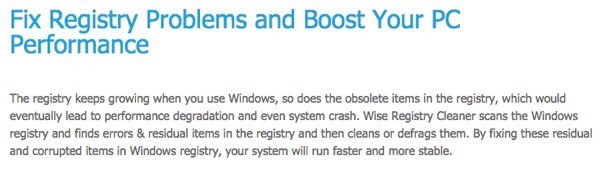
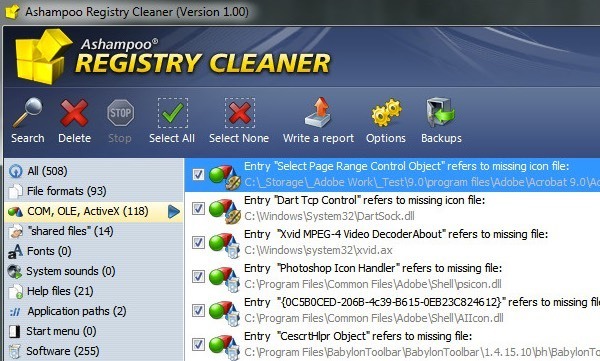
Windows 95、Windows 98、Windows Me、さらにはWindows XPでもレジストリクリーナーが普及していたのは現実ですが、Windows 7、Windows 8、Windows 10などの新しいオペレーティングシステムははるかに安定しており、以前のカウンターパートよりもコード化されて進歩しています。 Windows 8とWindows 10では、PCをリセットまたはリフレッシュする で多くの問題を解決できます。また、Windowsで役に立たないスタートアッププログラムを無効にする またはあなたのシステムからjunkwareやcrapwareをアンインストールする によってさらに大きなパフォーマンス上のメリットを得ることもできます。
助けて。 1つの例として、Explorerでコンテキストメニューを右クリックすることが考えられます。場合によっては、アイテムのリストが非常に大きくなり、レジストリ内の一部のアイテムがシステムに存在しなくなることがあります。つまり、ファイルやフォルダを右クリックすると、コンテキストメニューをロードするのに非常に時間がかかることがあります。
この場合、レジストリエントリを削除すると便利です。しかし、レジストリクリーナーを使用しない方が良い考えです。代わりに、あなたはGoogleになり、うまくいけば遅い右クリックのコンテキストメニューのトラブルシューティングを行う方法 を示す私のような記事を見つけるでしょう。この方法では、何が使用されているかわからないたくさんのものを取り除かずに問題を解決しています。
さらに、レジストリクリーナーの多くは、単にユーザーを騙すマルウェアやスパイウェアプログラムです実際にはそうではないにもかかわらず、彼らのコンピュータに深刻な問題を抱えていると考えることになりますプログラムは、場所のいたるところに広告をポップアップし、重要なデータを盗み、悪化するので、評判の良いウェブサイトで評判の良いブランドを守らなければ、このタイプのソフトウェアを使用する際に少しのリスクがあります。
まだレジストリクリーナーが必要だと確信している場合は、1つの推奨事項があります。しかし、それに着く前に、あなたはどんなタイプのクリーナーソフトウェアを実行する前に常にレジストリのバックアップを作成する するべきです。バックアップを作成するのは、新しいシステム復元ポイントを作成するのと同じくらい簡単です。私は、私が言及するものは非常に安全であり、決して私に問題を引き起こさなかったにもかかわらず、私のレジストリ上の任意のクリーナーを実行する前にこれを常に行う。
CCleaner
s>は、実際には無料のシステムクリーンアップユーティリティで、レジストリをクリーニングするオプションも含まれています。私はすでにシステムクリーニングソフトウェアの価値を議論 前に、基本的にそういう場合にはいくつかのツールが実際に動作すると結論づけました。
無料版はほとんどの人には効果的ですが、それは私のようなものですから、リアルタイムモニタリング、自動アップデート、無制限のテクニカルサポートを$ 24.95で提供するCCleaner Professional を強くお勧めします。
CCleanerが削除するエントリのほとんどは、プログラムのアンインストール時に削除されなかった単純に残ったキーです。ここでも、これらの値は、Windowsの動作を遅くしたりクラッシュさせたりすることはありません。それらは単にデータベースに存在し、もはやアクセスされません。前述のように、新しいバージョンのWindowsではこれらのデータベースが拡張されているため、数万もの追加エントリでもデータベースへのアクセスが遅くなることはありません。このプログラムについて私が気に入っているのは、レジストリのクリーニングオプションを持つことに加えて、システムをクリーニングします。また、問題を修正する前に、レジストリのバックアップを作成することもできます。また、レジストリをスキャンするアイテムの種類を選択できるため、リスクのレベルを制御できます。唯一の欠点は、実際のエントリの意味のある説明を実際に提供していないことですが、それは他のレジストリクリーナーでも当てはまります。それぞれの説明を書くにはレジストリにあまりにも多くのエントリがあるだけです。
その日の終わりには、コンピュータに損傷を与えない、マルウェアをインストールする、あなたのシステムに悪いことをしてください。それでもPCに問題がある場合は、パフォーマンスを向上させ、クラッシュを減らす良い機会を持つ、上記のリンクのいくつかをチェックしてください。ご質問がある場合は、コメントを投稿してください。お楽しみください!